원격데스크톱을 이용하면 윈도우에서는 다른 PC에 연결을 해서 마치 내 PC에서 작업하는 것처럼 사용이 가능하다.
내 집에 "A" 데스크탑이 켜져 있고, 카페에 "B" 노트북을 들고 갔을 때도 문제 없이 "A" PC에 접근이 가능하다. 동기화 서비스인 원드라이브나 구글드라이브 등도 활용이 가능하지만 코딩이나 PC환경을 그대로 사용하고자 한다면 원격데스크톱을 사용하면 편하다.
자주 사용한다면 "바로가기 아이콘을 만들어 두고 사용하면 편하다. 매번 IP주소를 확인할 필요도 없고 여러 환경을 Hyper-V / VM 등으로 활용해 두면 작업에 따라서 분리해서 관리하기도 좋다.
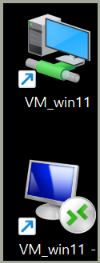
지금 운영중인 PC에 추가로 설치한 VM인 경우, VMCONNECT LOCALHOST 옵션을 이용
관리자권한으로 바탕화면 아이콘을 만들어, 아래처럼 저장하면 편하게 localhost의 VM에 접속이 가능하다.
C:\Windows\System32\vmconnect.exe localhost "{가상컴퓨터 이름}"
C:\Windows\System32\vmconnect.exe localhost "win11"
** (고급) - 관리자 권한으로 실행을 꼭 체크해야 함

그렇다면, 외부나 네트워크내 다른PC에서 VM에 접속하려면 어떻게 해야 할까?
> 외부접속이기 때문에 RDP(mstsc.exe) 명령어를 통해 접속을 한다.
C:\Windows\System32\mstsc.exe /v:{hyperV 가상컴퓨터 ip주소}
C:\Windows\System32\mstsc.exe /v:192.168.1.30

https://learn.microsoft.com/ko-kr/windows-server/administration/windows-commands/mstsc
mstsc
원격 데스크톱 세션 호스트 서버 또는 기타 원격 컴퓨터에 대한 연결을 만들고 기존 원격 데스크톱 커넥트ion(.rdp) 구성 파일을 편집하는 mstsc 명령에 대한 참조 문서입니다.
learn.microsoft.com
_


